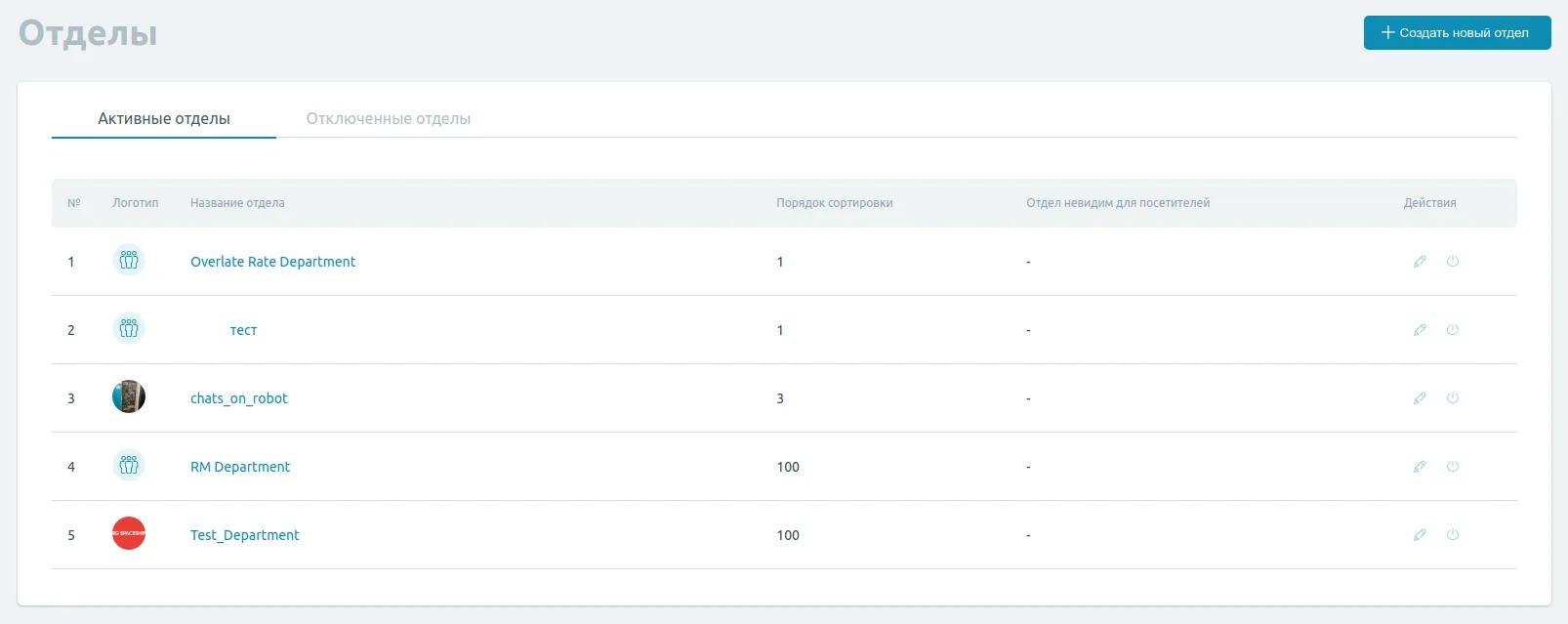Отделы
Для того, чтобы оптимизировать процесс распределения чатов по операторам, существует опция создания отделов. Отделы (другое название — скиллы) — это механизм группировки операторов, доступный в Панели управления. Создание отделов и привязка к ним операторов позволяет сделать так, чтобы обращения пользователей попадали именно к компетентным в теме обращения операторам. Для эффективного использования данного механизма рекомендуется создавать несколько размещений и по умолчанию задавать свой отдел для каждого из них. В зависимости от того, через какое размещение обращается посетитель, в тот отдел попадёт обращение. Среди трёх групп пользователей Панели управления — администраторов, операторов и супервизоров — полными правами управления отделами обладают только администраторы. Для рядовых операторов раздел Отделы недоступен. Администратор может назначить оператора супервизором для определённых отделов: тогда такой оператор будет иметь доступ к редактированию тех отделов, для которых он является супервизором. Все прочие отделы в списке отделов отображаться у него не будут.
Кроме того, у операторов, которые привязаны к определённым отделам, есть возможность выставлять каждому отделу приоритет при включённом алгоритме автоназначения с приоритизацией отделов (скиллизацией). В таком случае оператор будет получать обращения в первую очередь из тех отделов, для которых выставлен более высокий приоритет. Это позволяет оптимизировать загрузку отделов и в целом улучшить качество технической поддержки.
Поддержка отделов является тарифной опцией и доступна, начиная с тарифа Бизнес.
Идентификаторы отдела
Для отделов предусмотрено два идентификатора. В зависимости от контекста могут быть использованы разные идентификаторы, поэтому всегда необходимо обращать внимание на то, какой именно идентификатор требуется в той или иной ситуации.
Числовой идентификатор (department_id) — целое число, присваивается отделу автоматически при создании и нигде в интерфейсе не отображается. Он нужен для идентификации отдела в коде и базе данных (является первичным ключом с автоинкрементом) и используется для большинства функций: локализации отделов, связи с входящими в него операторами и супервизорами, некоторых API. Пример: 27.
Буквенный идентификатор (department_key) является строковым и автоматически присваивается отделу при создании. Он используется для генерации кнопки при создании отдельного размещения для отдела, может быть использован при выборе кнопки посетителем, в некоторых API. Для наименований на кириллице буквенный идентификатор будет представлять из себя транслитерацию наименования отдела. Для наименований латиницей идентификатор будет сформирован из имени отдела (например, для отдела Technical department буквенным идентификатором будет technical_department).
Создание и редактирование отдела
Создавать и редактировать отделы могут только сотрудники, обладающие правами администратора.
-
В меню Панели управления в разделе Команда выберите блок Отделы. Откроется страница Отделы.
На этой странице администратор регистрирует отделы — группы операторов и супервизоров, объединённые обычно по товарным сегментам или областям решаемых вопросов. Создавать отделы рекомендуется при большом количестве операторов и интенсивном потоке запросов от посетителей.
-
Чтобы зарегистрировать новый отдел, нажмите кнопку Создать новый отдел в правой верхней части страницы.
-
Чтобы изменить настройки одного из созданных отделов, выберите его в списке и нажмите кнопку Редактировать около его названия. Откроется страница Редактирование отдела.
Общие
Заполните обязательное поле Название отдела. После сохранения отдела на основе названия отдела будет сформирован буквенный идентификатор отдела. Название отдела в дальнейшем может быть изменено в любой момент, а буквенный идентификатор будет сохраняться прежним вне зависимости от переименований.
Обратите внимание, что Название отдела локализуется на другие языки. При переключении интерфейса на другой язык нужно будет ввести название для данного языка.
Также Вы можете настроить другие общие параметры.
Шаблоны
Внесите шаблоны ответов, которые будут предлагаться всем сотрудникам этого отдела. В терминологии Webim этот уровень шаблонов называется командные шаблоны. Подробно о системе шаблонов в сервисе Webim см. материал о шаблонах.
Классификация чатов
Укажите настройку для классификации чата. В списке доступно 3 варианта:
-
Использовать настройку аккаунта.
-
Обязательно указывать.
-
Необязательно указывать.
Далее вы можете дополнительно указать как Категорию чата, так и его Подкатегорию. Подробнее о Категориях см. Классификация диалогов. В разделе Классификация чатов применяются идентичные правила, но правила конкретного отдела имеют приоритет над теми, что указаны в Общих настройках.
Таймауты
Если необходимо, Вы можете настроить для любого отдела таймауты, отличные от тех, что заданы для всех чатов в Общих настройках.
-
Маршрутизация чата на отдел в зависимости от размещения
Вы можете настроить отдел, в который по умолчанию будут обращаться пользователи, в зависимости от размещения кнопки Webim на Вашем сайте. В итоге пользователь с разных страниц сайта будет попадать к разным группам операторов или ботов. Для выбора отдела по умолчанию для необходимого размещения:
-
В боковом меню Панели управления выберите раздел Кнопки и размещения.
-
В выпадающем списке Размещение выберите необходимое размещение кнопки вызова оператора.
-
В разделе Основные настройки в выпадающем списке Выбор отдела выберите пункт Не нужен.
-
В разделе Обращение для отдела выберите отдел, в который по умолчанию будут обращаться пользователи через данное размещение.
Если у Вас есть мобильное приложение, созданное с использованием Webim Mobile SDK, и Вы используете отдельное размещение для обращений из мобильного приложения, то Вы можете создать специальный отдел, который будет заниматься обработкой обращений из мобильного приложения, в соответствии с инструкциями выше.
Кроме того, к каждому размещению можно подключить каналы общения из тех, что добавлены и настроены в Общих настройках. Кнопки с обращением в выбранные каналы будут выдвигаться из кнопки Webim (см. статью Раздел Каналы), при этом для каналов может быть настроена маршрутизация чатов в одни отделы, а в поле Обращение для отдела раздела Кнопки и размещения может быть выбран другой отдел. В таком случае обращения, оставленные через кнопку канала общения, попадают в указанный для данного канала отдел, а остальные обращения — в отдел, указанный в поле Обращение для отдела.
Выбор отдела посетителем
Пользователям, оставляющим обращения через каналы общения, предлагается выбрать отдел для обращения в начале диалога. Список отделов, который предлагается пользователю, также можно настраивать. В связи с этим рекомендуется давать отделам понятные наименования, чтобы пользователь мог соотнести свой вопрос с отделом. Если Вы хотите, чтобы пользователь каждый раз выбирал отдел для обращения при обращении через кнопку:
-
В боковом меню Панели управления выберите раздел Кнопки и размещения.
-
Перейдите в раздел Основные настройки. В параметре Выбор отдела выберите пункт Обязателен.
Обратите внимание, что теперь статус кнопки вызова оператора зависит от наличия операторов в статусе Онлайн в выбранном Вами отделе для текущего размещения.
В случае, если Вы хотите предложить выбрать отдел, отмеченный как невидимый для посетителей, Вы не получите желаемого эффекта - отдел не будет отображаться в виджете чата в меню выбора отдела.
Если Вы хотите, чтобы в чатах из Каналов общения пользователи также выбирали отдел для обращения, Вам необходимо задать соответствующие настройки для каждого канала отдельно. Вы можете сделать так, чтобы с пользователи с каких-то каналов выбирали отдел среди одного перечня отделов, посетители с другого канала выбирали из другого перечня, а с каких-то каналов выбор отдела был необязателен. Настройки задаются при создании канала, но Вы можете изменить их и позднее. Для этого Вам необходимо выбрать в боковом меню Общие настройки, пункт Каналы общения, и в колонке Действия нужного Вам канала нажать на значок ![]() . В открывшемся окне редактирования канала задать необходимые параметры в графе Выбор отдела.
. В открывшемся окне редактирования канала задать необходимые параметры в графе Выбор отдела.
Мониторинг отделов
Как и по работе операторов, по работе отделов можно собирать различную статистку. Базовые показатели отображаются на Панели приборов, в том числе при использовании расширенной её версии. Можно отслеживать, сколько на текущий момент диалогов онлайн, какое количество чатов ведётся каждым отделом, видеть время нахождения обращений в отдел в общей очереди и т.п.
Переадресация чата на отдел
Подробнее о переадресации чата можно посмотреть здесь.
Возможность адаптации системных настроек под отдел
Возможность адаптации системных настроек под отдел доступна по обращению в техническую поддержку Webim.